QT语音麦克风没声音如何办 QT语音不能说话处理方法
关于电脑装机必须的软件,比如windows office系列办公软件、网页浏览器、杀毒软件、安全防护软件、刻录软件、压缩软件、下载工具、多媒体播放软件、多媒体编辑软件、输入法、图片查看和处理软件、聊天沟通工具、系统工具与驱动补丁工具等。
在使用QT语音的时候,有的用户可能会遇到麦克风没声音、不能说话的情况,这种问题该怎么处理?QT语音麦克风没声音怎么办?小编带来了QT语音不能说话解决方法,赶紧掌握起来吧。
想要了解更多QT语音教程就去汇总页面中了解吧:
QT语音麦克风没声音解决方法:
第一步、使用QT独立客户端,在QT语音设置里面把麦克风的选择设备选为:主声音捕获驱动程序。
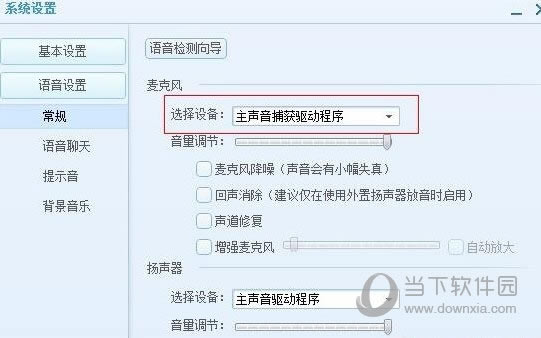
第二步、请尝试看能否说话,如果不能说话,再依次把麦克风的选择设备换为其他的设备,直到您能说话为止,如果您一直不能说话,那请您换个新麦克。
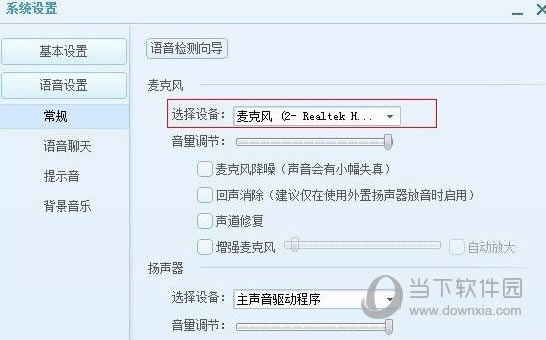
第三步、如果能用其他的设备说话但是不能用主声音捕获驱动程序说话,先先查看下QT设置,假设设置:
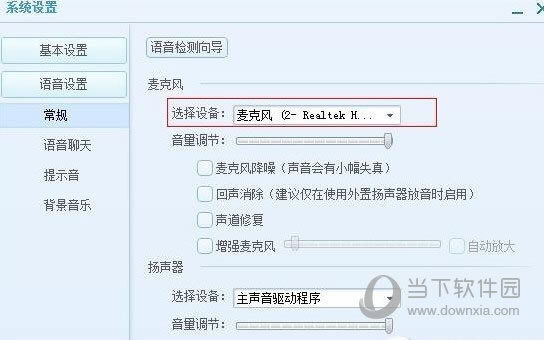
然后查看下系统录制设备选项:
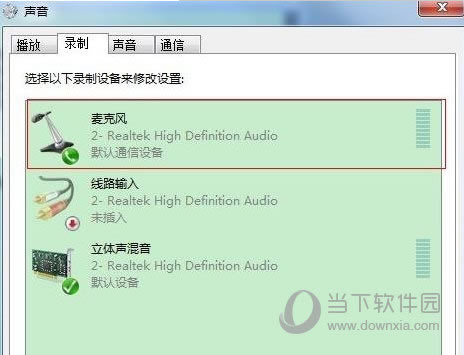
如果系统录制设备选项是这样的,需要将设备选项改为默认设备和默认通信设备都是同一个设备选项即为:

然后重新进一下房间即可解决问题。
小伙伴们,这次的QT语音麦克风没声音解决方法就介绍完毕了,如果你也有遇到上述问题,那就试着用上面的步骤去排查一下吧。
装机软件,全自动在线安装过程,无需电脑技术,小白在家也可自己完成安装,纯净稳定,装机必备之选!
……